很多人安装了WPS后卸载了再安装office2013会出现图标不正常的现象如下图所示,很多人用文件关联的方法进行修改,但是并不能成功。修改注册表也不行。在此我给大家介绍一种方法。

1、网上下载filetypesman中文版压缩包,解压并运行,此程序是绿色版的不需要安装。(有的压缩包可能会报毒,希望读者先检测文件是否安全再解压)
2、如下图1所示,在我标有1、2处的地方,1处的图标是正常的,但是2处德图标不正常,选定图标正常的那一行,右击选择edit selected file type,如图2,中将我圈起的文件夹目录复制,并且拷贝到图标不正常的那一行的相同位置,如图3
office办公软件怎么显示修订文档的状态?
OFFICE办公软件怎么显示修订文档的状态?文档修订后如何接受与拒绝?下面我们一起来看看详细的教程,需要的朋友可以参考下


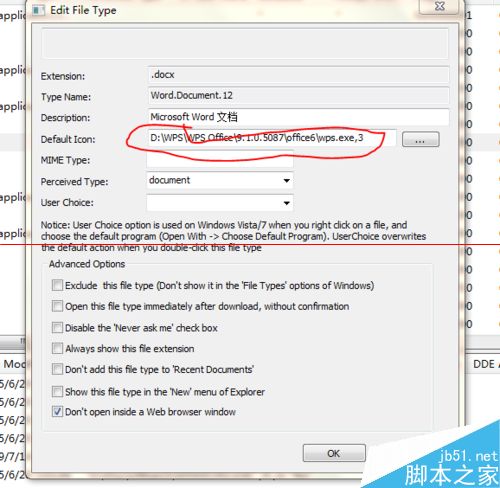
3、然后单击浏览就会看到如图4的正常的word文档图标,然后选择一个,点击确定就可以了。这样之前不正常的图标就得到了恢复。excel和ppt的可以参照类似的步骤进行修改。
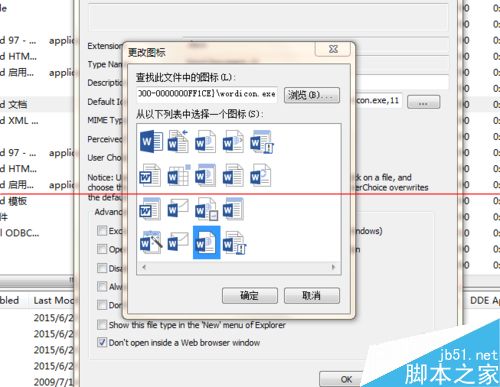
Office提示安装程序包的语言不受系统支持怎么办?
Office提示安装程序包的语言不受系统支持怎么办?这里提供一个通过iso安装包安装office,如果直接解压出来,安装时出现






